วิธีหมุนหน้าจอใน Windows 10
สิ่งที่ต้องรู้
- ไปที่: การตั้งค่า > แสดง > ใช้เมนูแบบเลื่อนลงภายใต้ การวางแนวการแสดงผล เลือก ภูมิประเทศ, การตั้งค่าเริ่มต้น
- แป้นพิมพ์ลัด Ctrl + alt + ลูกศรขึ้นจะย้ายหน้าจอกลับไปเป็นแนวนอนในคอมพิวเตอร์รุ่นเก่าบางเครื่อง
- แป้นพิมพ์ลัดที่ใช้ในการเปลี่ยนการวางแนวของหน้าถูกลบโดยผู้ผลิตกราฟิกหลายราย
บทความนี้ครอบคลุมถึงวิธีการเปลี่ยนการวางแนวของจอแสดงผลบนจอคอมพิวเตอร์ของคุณเป็นแบบแนวนอนหรือแนวตั้งโดยใช้เมนูการแสดงผลหรือใช้แป้นพิมพ์ลัด
วิธีหมุนหน้าจอของคุณใน Windows 10
หากคุณกำลังเพิ่มหน้าจอใหม่ให้กับคอมพิวเตอร์ของคุณและต้องการให้เป็นแนวตั้งแทนที่จะเป็นแนวนอนหรือถ้า คุณกำลังเล่นตลกกับใครบางคนในสำนักงาน (หรือบางทีคุณอาจเป็นเป้าหมายของการเล่นตลก) และหน้าจอของคุณก็ปรากฏขึ้น แสดงกลับหัวจะช่วยให้ทราบวิธีการเปลี่ยนทิศทางได้อย่างรวดเร็ว นี่คือวิธีที่จะพลิกหน้าจอของคุณไปยังแนวที่คุณสะดวกได้เสมอ
-
คลิก เริ่ม ปุ่มและเลือก การตั้งค่า. หรือคลิกขวาที่พื้นที่ว่างบนเดสก์ท็อปแล้วเลือก การตั้งค่าการแสดงผล.
หรือคุณสามารถใช้แป้นพิมพ์ลัด คีย์ Windows + X เพื่อเปิดเมนู Power User จากนั้นเลือก การตั้งค่า จากที่นั่น.
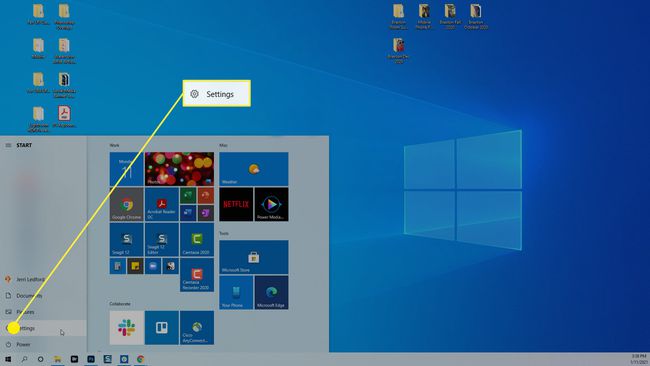
-
ในกล่องโต้ตอบการตั้งค่าที่เปิดขึ้น ให้เลือก ระบบ.
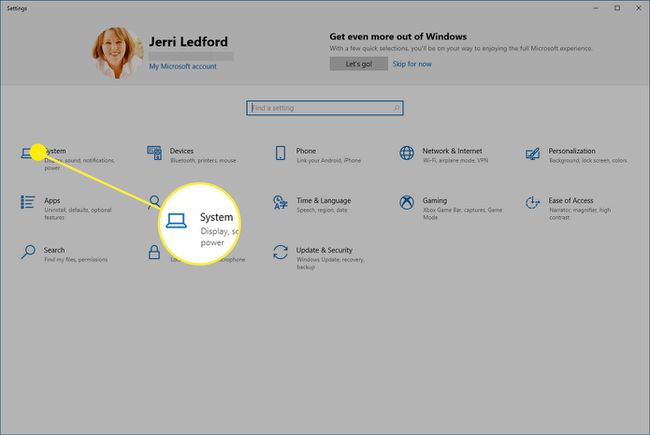
-
ใน ระบบ เมนูที่ปรากฏทางด้านซ้ายของกล่องโต้ตอบถัดไป เลือก แสดง ถ้ายังไม่ได้เลือก
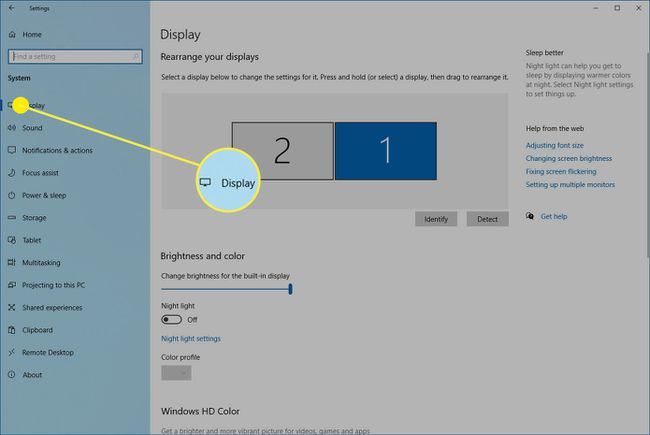
-
เลื่อนลงไปที่ สเกลและเลย์เอาต์ ของกล่องโต้ตอบและเลือก การวางแนวการแสดงผล เมนูแบบเลื่อนลง
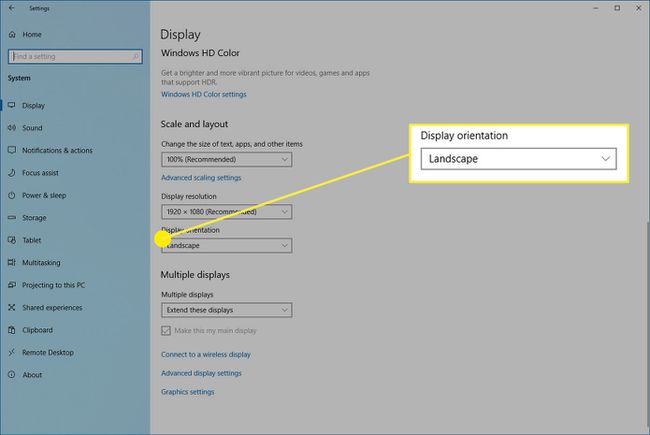
-
เลือกการวางแนวที่ต้องการจากรายการตัวเลือกที่มี:
- ภูมิประเทศ: นี่คือแนวนอน การวางแนวเริ่มต้นสำหรับจอภาพ
- ภาพเหมือน: สิ่งนี้จะหมุนหน้าจอ 270 องศาเพื่อให้เป็นแนวตั้ง ซึ่งมีประโยชน์หากคุณต้องการพลิกจอภาพไปด้านข้างเพื่อใช้กับเอกสารที่ยาวขึ้น
- ภูมิทัศน์ (พลิก): นี่คือแนวนอนแต่พลิกกลับหัวกลับหาง
- ภาพเหมือน (พลิก): นี่เป็นแนวตั้งแต่พลิกกลับหัวกลับหาง
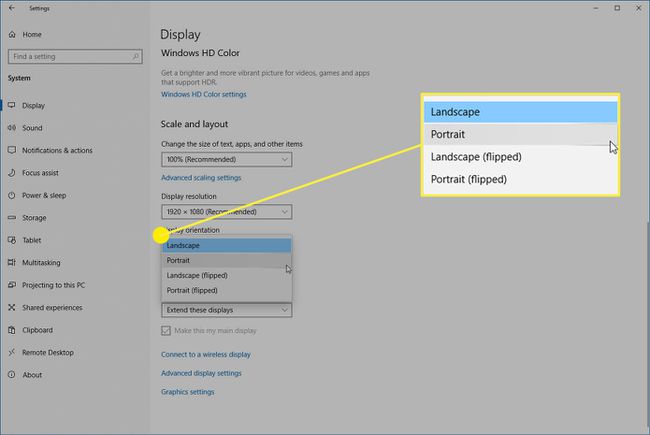
-
หน้าจอของคุณจะเปลี่ยนเป็นตัวเลือกการวางแนวที่คุณเลือก แต่ข้อความยืนยันจะปรากฏขึ้น เลือกอย่างใดอย่างหนึ่ง เก็บการเปลี่ยนแปลง หากนี่คือการวางแนวใหม่ที่คุณต้องการให้จอภาพของคุณมี หรือเลือก ย้อนกลับ เพื่อกลับไปยังโหมดก่อนหน้า
หากคุณตัดสินใจว่าคุณไม่ชอบการวางแนวหลังจากที่คุณพลิกหน้าจอใน Windows 10 คุณสามารถทำตามขั้นตอนด้านบนเพื่อเปลี่ยนเป็นอย่างอื่นได้เสมอ
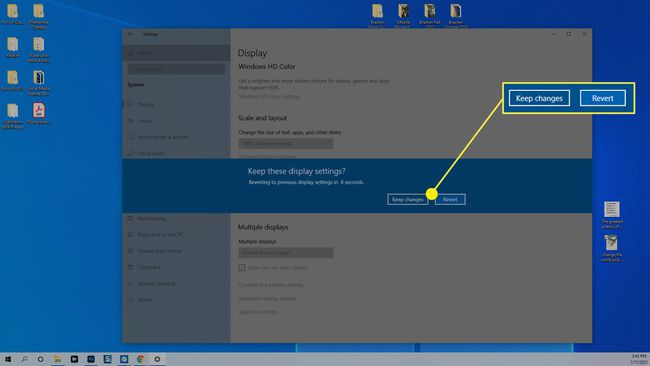
วิธีพลิกหน้าจอใน Windows 10 ด้วยแป้นพิมพ์ลัด
วิธีที่ง่ายกว่ามากในการหมุนหน้าจอใน Windows 10 คือการใช้แป้นพิมพ์ลัด น่าเสียดายที่ผู้ผลิตจอแสดงผลสมัยใหม่หลายรายปิดใช้งานทางลัดเหล่านี้ ดังนั้น คุณสามารถลองทำสิ่งนี้ได้ แต่อย่าแปลกใจถ้ามันไม่ได้ผล
แป้นพิมพ์ลัดเพื่อพลิกหน้าจอของคุณคือ Ctrl + Alt + ปุ่มลูกศรใดๆ.
- ปุ่มลูกศรขึ้น: รีเซ็ตการแสดงผลเป็นโหมดแนวนอนเริ่มต้น
- ปุ่มลูกศรขวา: ตั้งค่าการแสดงผลเป็นแนวตั้ง (หมุน 90 องศา)
- ปุ่มลูกศรล่าง: พลิกหน้าจอในแนวนอนแต่กลับหัวกลับหาง (หมุน 180 องศา)
- ปุ่มลูกศรซ้าย: พลิกหน้าจอของคุณในแนวตั้งและกลับหัว (หมุน 270 องศา)
หากคุณลองใช้แป้นพิมพ์ลัดเหล่านี้แล้วไม่ได้ผล คุณยังสามารถใช้วิธีการแรกที่กล่าวถึงข้างต้นได้ ผ่านหน้าต่าง การตั้งค่า แอพ
